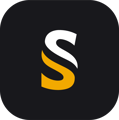POSPacライセンスの保守期限は1年間です。保守終了した後でも、保守有効期間内の最新バージョンへ更新することが可能です。
例:2022年3月にPOSPac UAV8.7を購入した場合、POSPac保守は2023年3月に終了しましたが、2023年2月にリリースされたPOSPac 8.9へ今でも更新可能です。(使用できるバージョンが不明の場合、Japan@yellowscan.comへお問い合わせください)
インストーラーの準備
- Applanixサポートページを開きます。https://applanix.my.site.com/support/s/login/
- アカウントへログイン、もしくは新規登録します。
- ログインするには、メールアドレス、パスワードを入力し、[Log in]押します。
- 新規登録するには、[Sign Up]より情報入力し、パスワード設定行います。パスワードは大文字、小文字、数字、記号を使用する必要があります。


3.ログイン後には、タブメニュー[Downloads]より[Airborne Dowloads]を選択します。

4. POSPac UAVかPOSPac MMSを正しく選択し、保守有効期間内の最新バージョンへスクロールします。

5. 使用できる最新バージョンに「DOWNLOAD POSPac And Software License Utility XX.XX」をクリックします。

新バージョンのインストール
- インストーラーのZIPを解凍します。
- [コントロールパネル]→[プログラムのアンインストール]より、過去のPOSPac及びライセンス管理アプリSoftware license Utilityを全部アンインストールします。

- .インストール中にPCが自動に再起動する可能性があるため、他の実行中のソフトウェア閉じます。
- [Setup.exe] を右クリックして、「管理者として実行」よりインストール開始。Windowsに止められた場合、[詳細情報]をクリックし、「実行」クリックします。すべての設定をデフォルトのままにインストール実行します。
- インストール終了後に、POSPacを起動し、タブメニュー[Help]より[Software License Utility]を起動します。

- パネル[License Severs]を開き、ライセンス情報が表示されていることを確認します。
- 下記順番通りに、[Search]よりlocalhostを[Add]し、[Save]します。

ライセンスのアップグレード
- Software License Utilityを起動し、ライセンスがウィンドウに内容が表示されたらUpgrade Licenseボタン横のバージョン欄にバージョンを入力してからUpgrade Licenseボタンを押します。更新が終了まで、「Software license Utility」を閉じないで待ちます!

- ライセンスサーバーと交信し表示されている「Version」が入力した最新版となり、EID欄のライセンスコードも新しくなれば完了です。
- 従前のEIDは無効となります。以降は新しくなったEIDのみが有効となりますので新しいEIDをコピーしてテキストへ保存してください。